MFC-7420
常见问题解答与故障排除 |
我使用的是Mac OS X 10.5版本。当我按Brother设备操作面板上的扫描键时,网络扫描功能不可用。该怎么办?
Step 1. 请确保ControlCenter2正在运行,并按以下的步骤注册设备的扫描功能:
- 打开 ControlCenter2 。
- 点击型号旁的下拉列表选择 Other(其它)。
- 点击复选框在设备中使用“扫描到”功能注册您的计算机并按 OK。
- 重新启动您的电脑。
如果仍然出现问题,请转到步骤2。
Step 2. 您遇到的问题可能由于Mac OS X 10.5 防火墙设置的不同而不同。请更改安全属性中的防火墙栏设置来解决此问题。
若出现下列屏幕信息,请点击 Allow(允许) 。安全属性中的防火墙栏设置将有所改变。
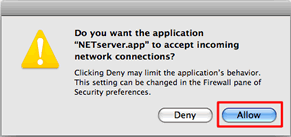
若未出现下列屏幕信息,请遵循以下信息。
- 从Apple 菜单中选择 System Preferences(系统属性) 。
- 点击 Security(安全) 图标。
- 在安全属性中的防火墙栏中选择 Set access for specific services and applications(使用指定的服务和应用程序),并在列表的底部选择 "+"。
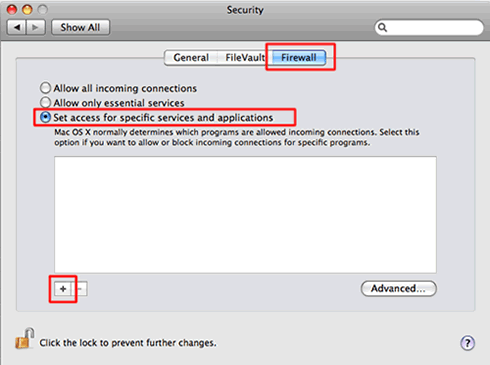
- 选择 MacintoshHD => Library(资源库) => Printers(打印机) => Brother => Utilities(实用程序) => Server => NETserver(NET服务器) 并点击 Add(添加) 。
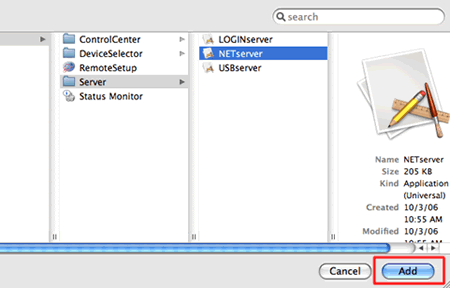
若您在目录中未发现 NETserver(NET服务器)文件夹,请安装扫描器驱动程序。最新的驱动程序可在 软件下载 中下载。
- 现在, 您可以在列表中看到 "NETserver(NET服务器)"应用程序。
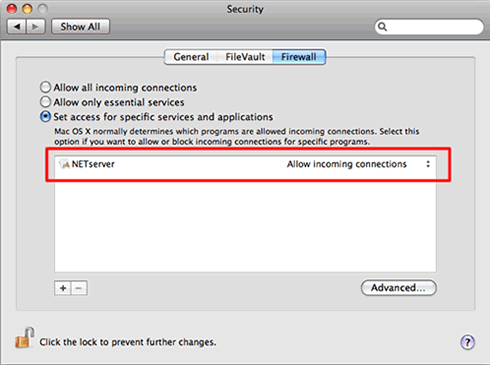
- 关闭安全应用程序。
相关型号
DCP-540CN, DCP-560CN, DCP-585CW, DCP-6690CW, DCP-7010, DCP-7025, DCP-8060, DCP-8070D, DCP-8085DN, DCP-9010CN, DCP-9040CN, DCP-9042CDN, DCP-9055CDN, MFC-210C, MFC-410CN, MFC-425CN, MFC-440CN, MFC-465CN, MFC-490CW, MFC-5440CN, MFC-5460CN, MFC-5490CN, MFC-5890CN, MFC-640CW, MFC-6490CW, MFC-665CW, MFC-685CW, MFC-6890CDW, MFC-7220, MFC-7420, MFC-7840N, MFC-7860DN, MFC-790CW, MFC-795CW, MFC-8220, MFC-8370DN, MFC-8440, MFC-8460N, MFC-8510DN, MFC-8515DN, MFC-8520DN, MFC-8860DN, MFC-8880DN, MFC-9120CN, MFC-9320CW, MFC-9440CN, MFC-9450CDN, MFC-9465CDN, MFC-9840CDW, MFC-J2510, MFC-J265W, MFC-J430W, MFC-J5910DW, MFC-J615W, MFC-J625DW, MFC-J6710DW, MFC-J6910DW, MFC-J825DW
